使用U盘装win8系统和使用光盘安装win8i系统的原理是相似的,但是相比较起来,还是u盘装系统更方便一些,也更受广大用户的欢迎,因为如果当前系统崩溃,无法启动的话,就可以使用事先制作好的U盘启动盘启动WIN PE 系统,这是光盘安装所不能做到的。下面U大师就来给大家介绍U盘装系统教程之win8x系统安装方法。
准备工作:
① 到U大师官网下载U大师U盘启动盘制作工具,下载地址:
http://www.udashi.com/download/
② 原版win8系统镜像文件
③ 到网上搜索可用的win8系统产品密钥
第一步:将原版win8系统镜像放至u盘启动盘中
首先,我们将已经下载好的原版win8系统镜像文件存放在u盘启动盘的目录中,如图所示:

第二步:电脑模式更改成ahci模式,不然安装完成win8系统会出现蓝屏
先将U大师的u盘启动盘连接到电脑,重启电脑等待出现开机画面时按下启动快捷键,使用u盘启动盘进入系统之家主菜单,选择【01】U大师Win8PE标准版(新机器),按下回车键进入,如图所示:

第三步:安装原版win8系统
进入pe后会自启系统之家pe装机工具,首先点击"浏览"将保存在u盘的系统镜像添加进来,接着选择c盘作系统盘存放镜像,点击“开始”即可,如图所示:
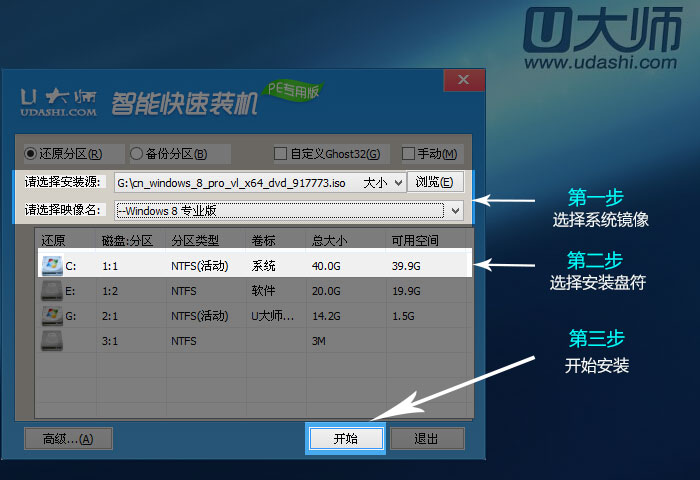
点击完开始后就会弹出下图所示界面,我们只需要选择默认就行,安装的时候是会格式化C盘的,所以读者朋友一定要确认好,C盘已经没有什么重要信息了,然后点击确定:

这时出现正在格式化这个界面,读者只需要耐心等待便可:
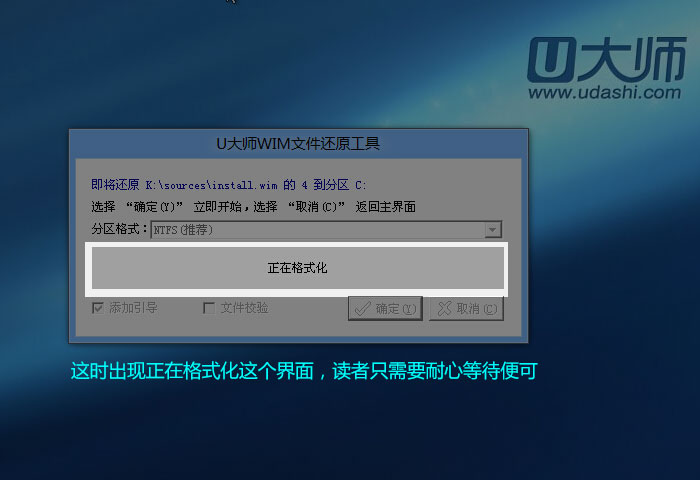
这是就会出现滚动条,在这里小编提醒读者朋友,千万不要动U盘和电脑,不然容易出现意想不到的问题,经过小编测试,一般情况下安装原版的win8专业版这个滚动条大概要用5分钟的样子,老机器时间相对长一些。
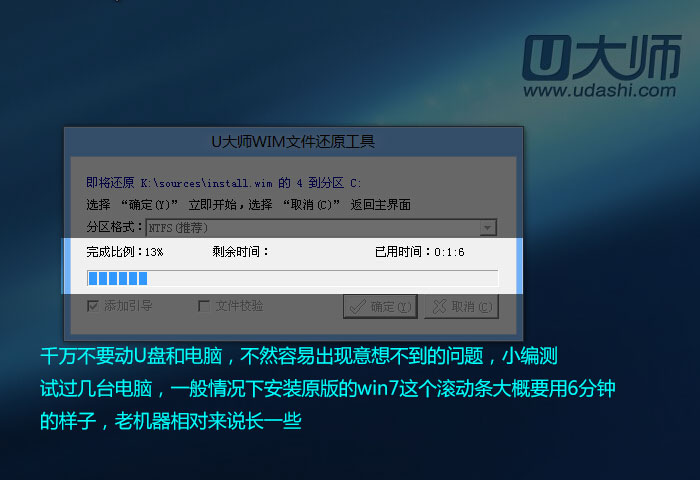
当进度条读完后,就会提示还原成功,并且显示还原成功完成,您的计算机将在10秒内重启,这里需要拔掉U盘,然后点击立即重启:
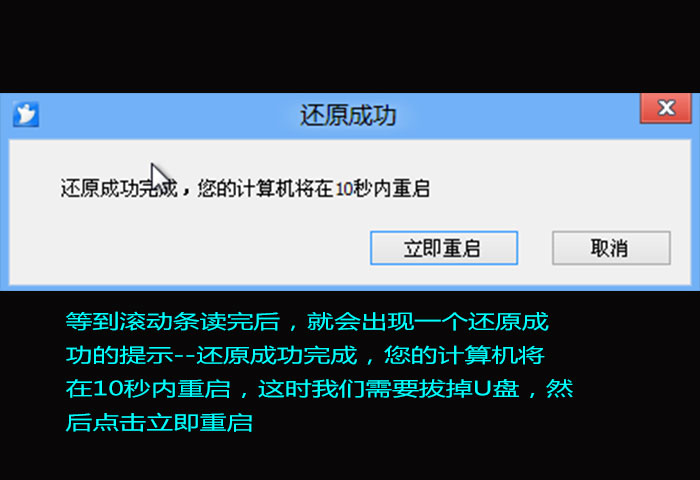
���� ( ���� 0 �˲�������)